
Mark Lucas
0
2245
63
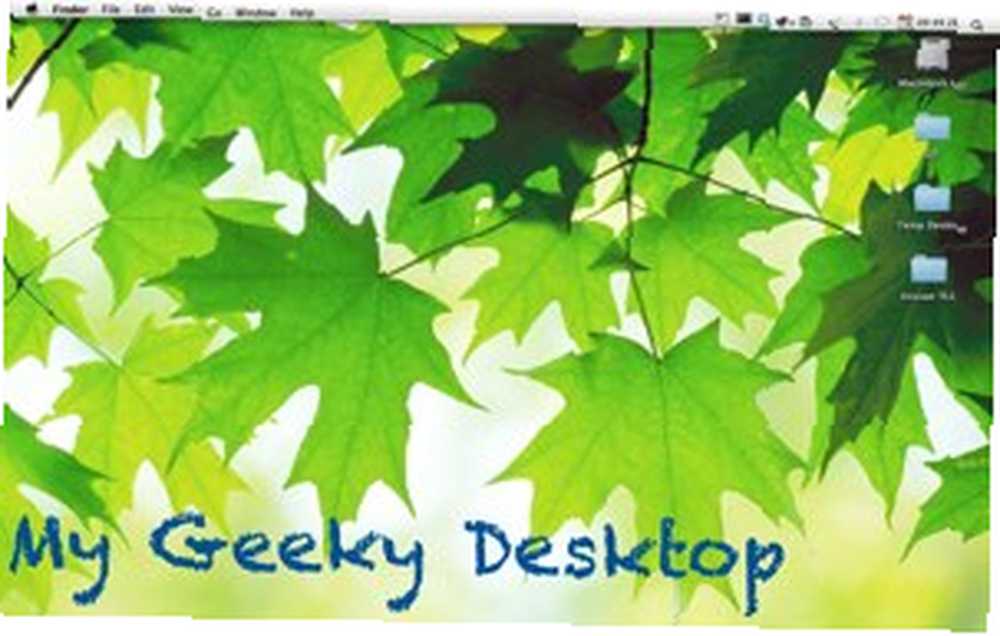 Bana göre, bir bilgisayarın en kullanılmayan özelliklerinden biri masaüstü ekranıdır. Bununla yapacak fazla bir şey yok. Bazen duvar kağıdını yenisiyle değiştiriyorum ve bazen birkaç dakikada bir değişecek resim dizisini ayarlayarak biraz daha ileri gidiyorum. Ama bu konuda.
Bana göre, bir bilgisayarın en kullanılmayan özelliklerinden biri masaüstü ekranıdır. Bununla yapacak fazla bir şey yok. Bazen duvar kağıdını yenisiyle değiştiriyorum ve bazen birkaç dakikada bir değişecek resim dizisini ayarlayarak biraz daha ileri gidiyorum. Ama bu konuda.
Boşa harcanan masaüstü alanını kullanacak uygulamaları bulma arayışımda, Mac'in masaüstünde farklı türlerde sistem bilgilerini görüntülemek için tasarlanmış bir PrefPane (Sistem Tercihleri modülü) olan GeekTool'u buldum: boşta özellik için ideal bir geliştirme.
Ama ilk görüşte aşk değildi. Aracı benim için çok geeky oldu. İşlevsellik bölümünde masaüstünü geliştirirken, görünüm bölümünde sefilce başarısız oldu. Sistem bilgilerini gösterme şekli, masaüstümün çirkin görünmesine neden oldu. Bu yüzden bu uygulamayı geride bıraktım ve hayatımı sürdürdüm.
İkinci karşılaşma
Sonra bir gün, birkaç sistem bilgisini hızlıca görüntülemek için bir araca ihtiyacım olduğunda, GeekTool ismi tekrar ortaya çıktı. Bu kez işlev formu yendi, amaç sunulduğu sürece tatsız bir görünümle yaşamaya hazırdım.
Bununla uğraşırken, GeekTool'un görünümü değiştirmek için ayarlanabilir unsurları olduğunu öğrendim. Küçük bir yaratıcılıkla iki dünyanın da en iyisini elde edebilirim; harika işlevsellik ve şık görünüm. (3.0 RC5 sürümünü kullandığımı lütfen unutmayın. Ancak Sürüm Adayı sürümünü kullanma konusunda şüpheleri olanlar için, 2.1.2 sürümü - farklı UI ile - hala indirilebilir durumdadır.)
İlk adım GeekTool.prefPane simgesine çift tıklayarak GeekTool'u kurmaktır..
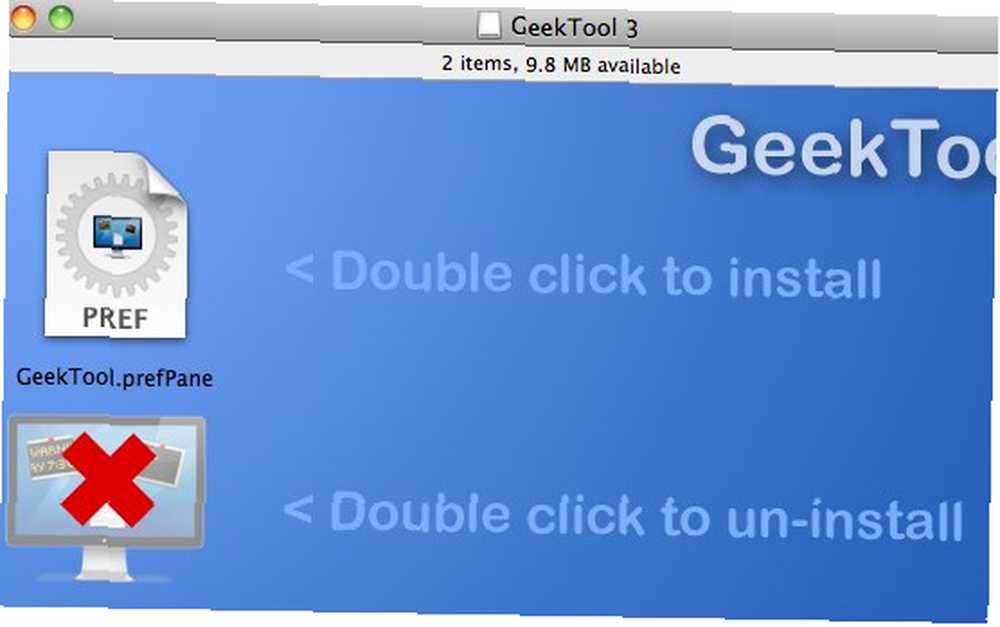
Uygulama, Mac'in Sistem Tercihlerine yüklenecektir. Yalnızca sizin tarafınızdan erişilebilir olmasını istemediğiniz sürece tüm kullanıcılar için yüklemeyi seçin..
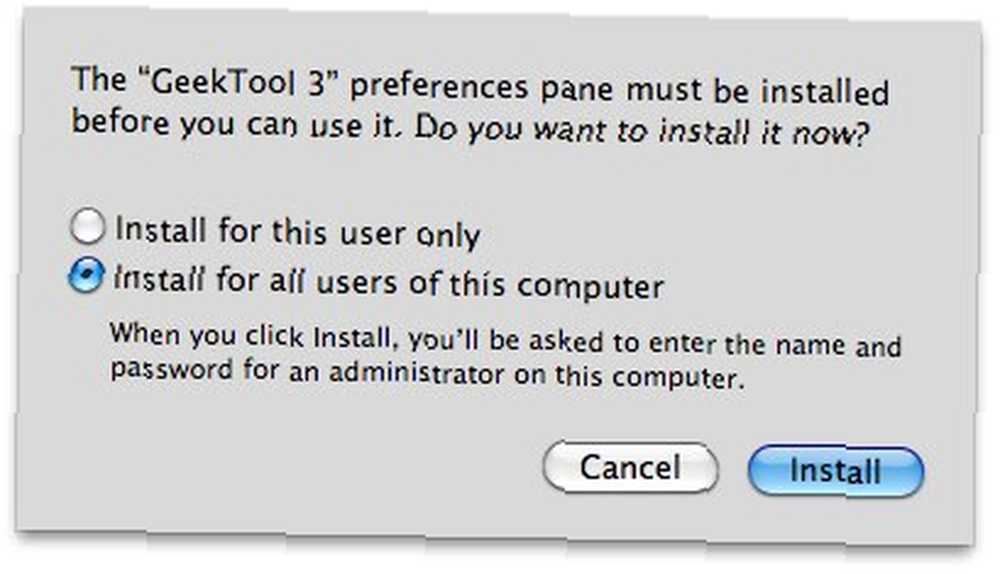
GeekTool Sistem Tercihleri kurulumdan sonra otomatik olarak açılacaktır. Kontrol edin “etkinleştirme” etkinleştirmek için kutu.
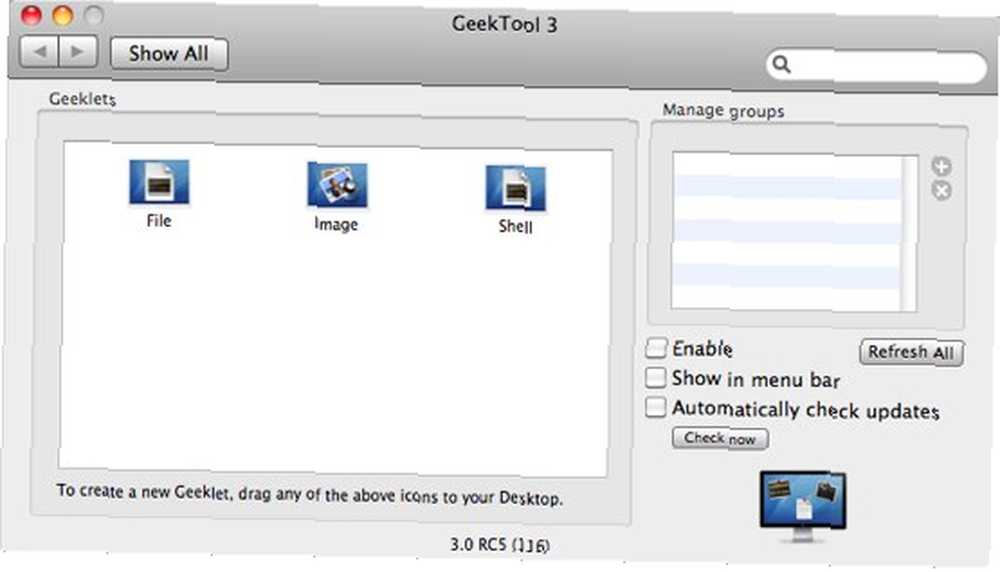
Boş bir şeffaf “Geeklet Ayarları” özellikler penceresi görünecektir. Bu pencerenin içeriği hangi geeklet'in seçildiğine göre değişecektir..
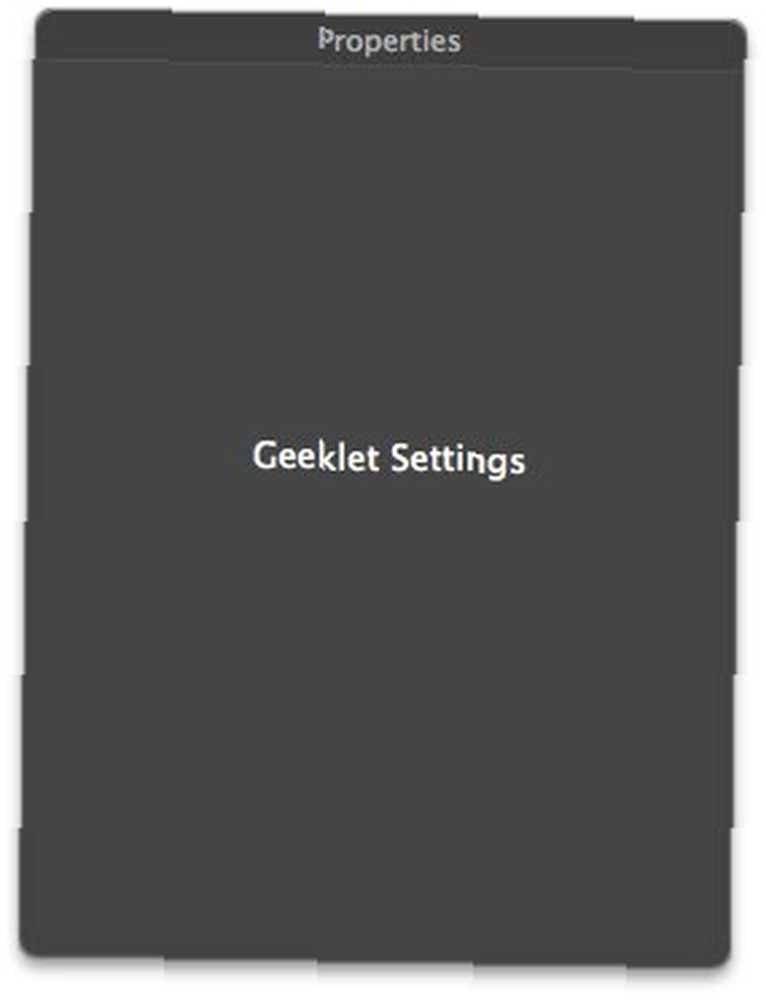
Ayrıca kontrol edebilirsiniz “Menubar'da göster” ve “Güncellemeyi otomatik olarak kontrol et” Eğer istersen.
Kabuk ayarları
Bir sonraki adım GeekTool’u önceden yapılandırmaktır. Bu araçla inek için yapabileceğiniz birçok şey var, ancak bugünün konusu için sadece kabuk konsolunu kullanacağız. Sürükleyin “Kabuk” masaüstünüze simge.
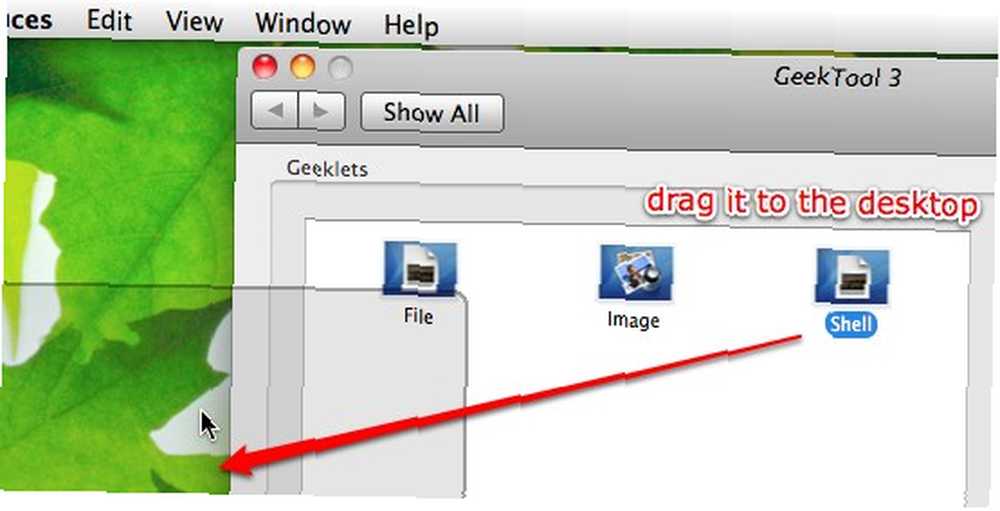
Kabuk konsolu masaüstüne güvenli bir şekilde yerleştirildikten sonra, “Varsayılan Grup” altında görünecek “Grupları Yönet” bölmesi. “Geeklet Ayarları” penceresi ayrıca düzenleyebileceğiniz çeşitli ayar seçeneklerine de dönüşecektir..
İlk ayar, geeklet'in adı ve konumu. İsterseniz bu, atlayabileceğiniz isteğe bağlı bir değerdir..
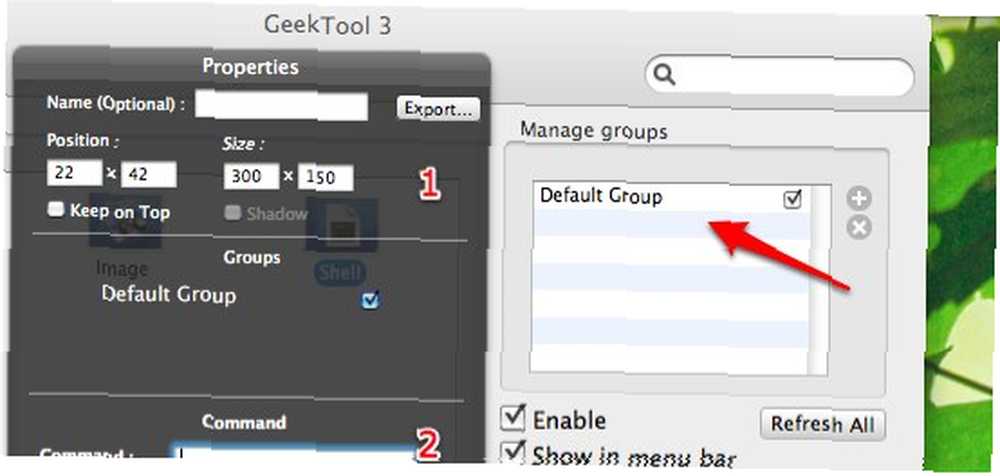
İkincisi, masaüstünde görüntülenecek olan geeklet tarafından gerçekleştirilecek olan komuttur. Basit bir metin satırı gösterecek şekilde programlanabilir [Eko “buraya yazın”], tarih [tarih], takvim [cal] veya makinenizin çalışma süresiçalışma süresi].
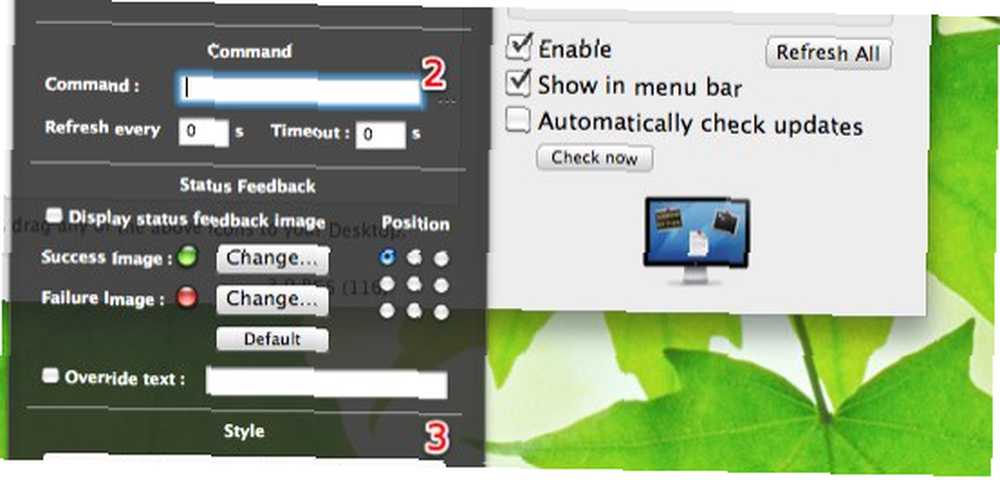
Bu komutlar genellikle Terminal üzerinden çalışan UNIX komutudur. Bunlardan ton var ve her biri ek komut dizileri kullanılarak özelleştirilebilir. Hepsini burada listelemek imkansız olsa da, yardım almak için her zaman arama motoruna dönebilirsiniz..
Değerini doldurmayı unutma “Her XX saniyede bir yenile”. Gösteriyi daima güncel tutmak için, değerine gitmek isteyebilirsiniz. “1” ikinci.
Son ayar “Yazı Tipi ve Renk”. Burası vahşi gidebileceğin yer. Yazı tipi türünü, rengini ve konumunu bir arada kullanarak “giyinmek” masaüstünüzü beğeninize.
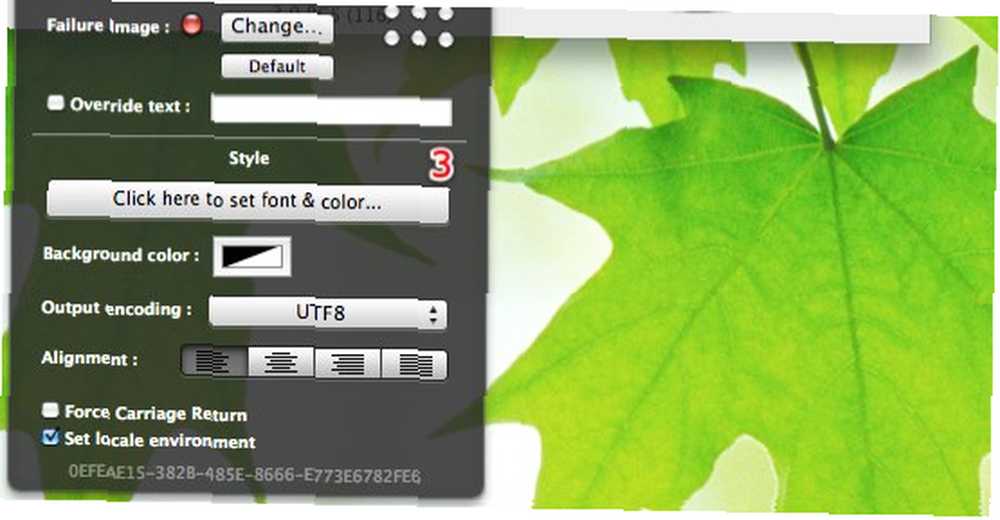
Sistem bilgilerinin görüntüsünü nasıl tasarlayacağınıza dair kesin kurallar yoktur, sadece duvar kağıdınıza uyacağından emin olun. Yazı tipini ve rengini arka planla eşleştirmek için nasıl ayarladığımı gösteren bir örnek.
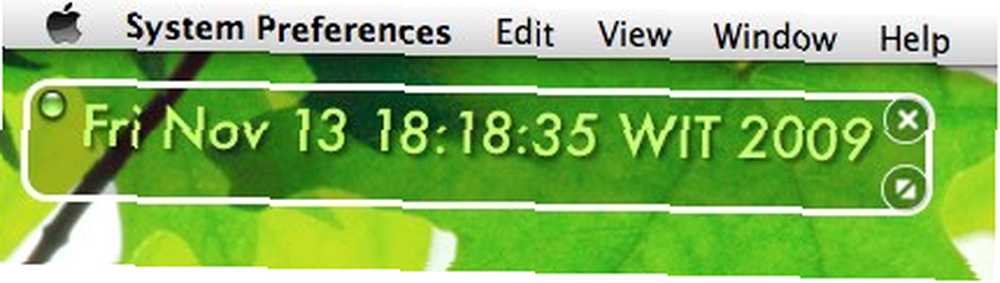
GeekTool'u birkaç dakika denedikten sonra bulduğum şey aşağıda.
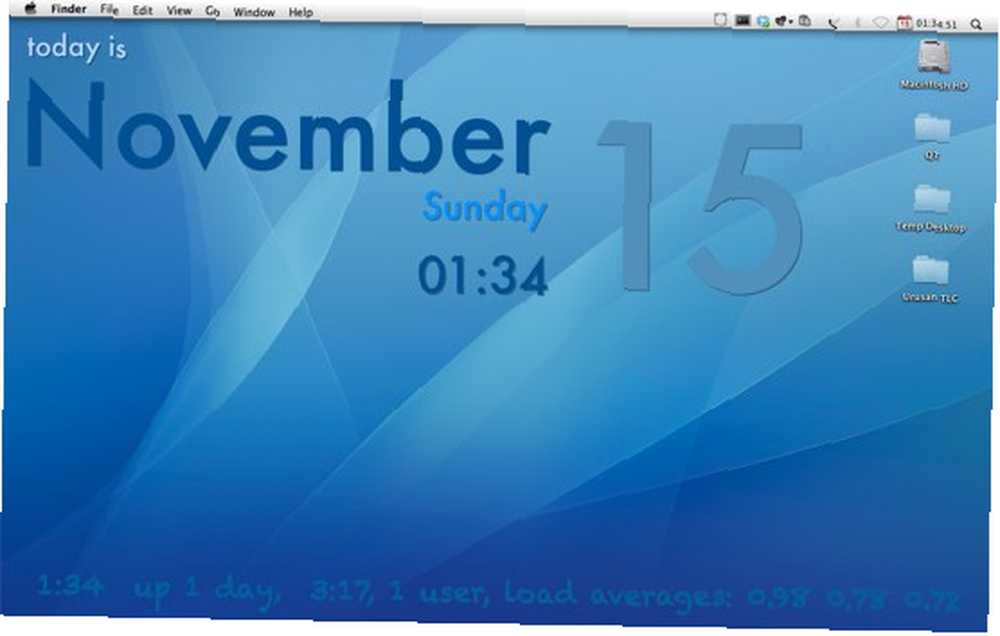
Ayrıca, bu Flickr Galerisi’nde GeekTool'u kullanarak başkalarının masaüstünü nasıl tasarladıklarına bakabilirsiniz..
Bu kısa gevezelik sadece GeekTool'un yapabileceklerinin yüzeyine dokunuyor, ancak sizi temin ederim ki GeekTool hakkında daha fazlası kendi yolunuza çıkıyor.
GeekTool'u denedin mi? Gösterilecek bir GeekTool masaüstünüz var mı? Aşağıdaki yorumu kullanarak paylaş.











